Wix Blog: incrustar una entrada de redes sociales en una entrada de blog
2 min
Puedes incrustar publicaciones de redes sociales directamente en las entradas del blog en el editor de entradas de tu sitio. Agrega el código incrustado de la entrada de redes sociales como un elemento HTML y luego personaliza su altura, ancho y posicionamiento en la entrada de tu blog.
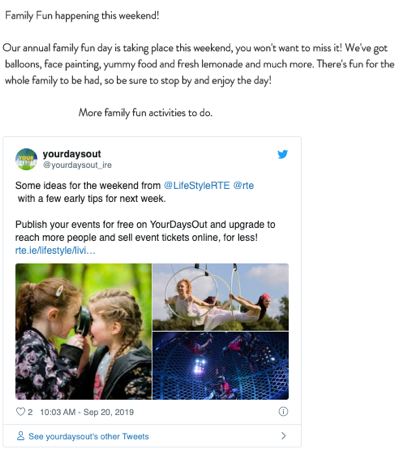
Para incrustar una entrada social en una entrada de blog:
- Ve a la entrada de redes sociales que quieres incrustar.
- Obtén el código de inserción siguiendo las instrucciones correspondientes:
- Facebook: selecciona Mostrar más
 en la parte superior derecha de la entrada y selecciona </> Incrustar.
en la parte superior derecha de la entrada y selecciona </> Incrustar. - Twitter: selecciona el botón Mostrar más
 en la parte superior derecha de la entrada y selecciona </> Incrustar tweet.
en la parte superior derecha de la entrada y selecciona </> Incrustar tweet. - Instagram: selecciona Mostrar más
 en la parte superior derecha de la entrada y selecciona Incrustar.
en la parte superior derecha de la entrada y selecciona Incrustar. - YouTube: haz selecciona Compartir debajo del video correspondiente y selecciona <> Incrustar.
- Facebook: selecciona Mostrar más
- Copia el código.
- Ve al blog en el panel de control de tu sitio.
- Selecciona la entrada del blog que deseas editar.
- Haz clic en Agregar.
- Selecciona Código HTML en De la web.
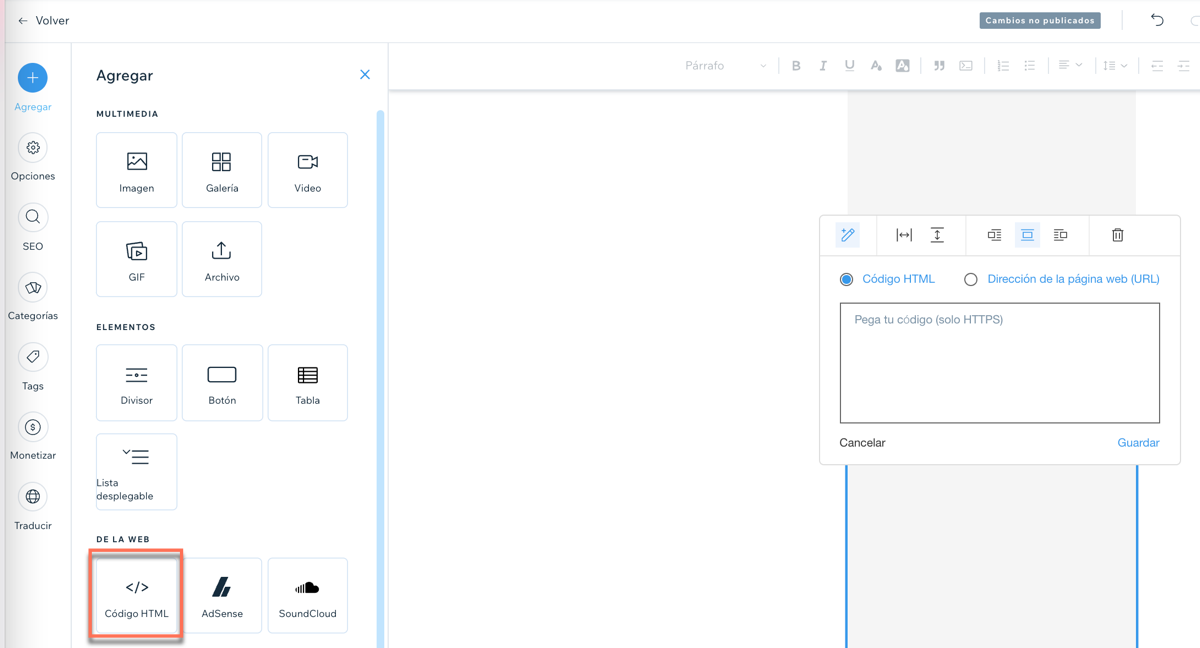
- Selecciona Código HMTL en la ventana emergente.
- Pega el código que copiaste anteriormente.
- (Opcional) Ajusta la altura y el ancho del elemento y selecciona la alineación izquierda, central o derecha.
- Selecciona Guardar.

